
Innehållsförteckning:
- Författare John Day [email protected].
- Public 2024-01-30 12:36.
- Senast ändrad 2025-01-23 15:10.



Tinkercad -projekt »
Att flyga en drönare kan vara kul, men vad sägs om att flyga en drönare designad av dig?
För detta projekt ska jag göra en drönare formad som en fallskärmshoppare, men du är fri att låta din kreativitet flöda och designa en drönare formad som en spindel, dinosaurie, stol eller vad du än kan tänka dig.
Att designa din egen drönare kan vara ganska svårt och det kan ta ett par tryckta ramar innan allt fungerar och passar (du kan använda ett lödkolv för att rätta till små misstag). Jag rekommenderar starkt att "montera" din drönare i ditt CAD -program innan du skriver ut för att kontrollera om det finns fel (istället för rotorer kan du använda en skiva med samma radie för att kolla eventuella kollisioner).
Tillbehör:
Materialförteckning:
- Flight controller (hjärnan i din drönare)
- Fyra borstlösa motorer (två medurs, två moturs)
- Fyra propellrar
- Elektronisk varvtalsregulator (ESC)
- RC -mottagare och sändare
- Batteri
- Nylon M3 skruvar, muttrar och distanser
- Resårband och tejp
- Alternativt: GPS, kamera, ekolod eller lysdioder
Nödvändiga verktyg:
- 3d skrivare
- Lödkolv
- Skruvmejslar
- tång
Steg 1: Designa din drönare
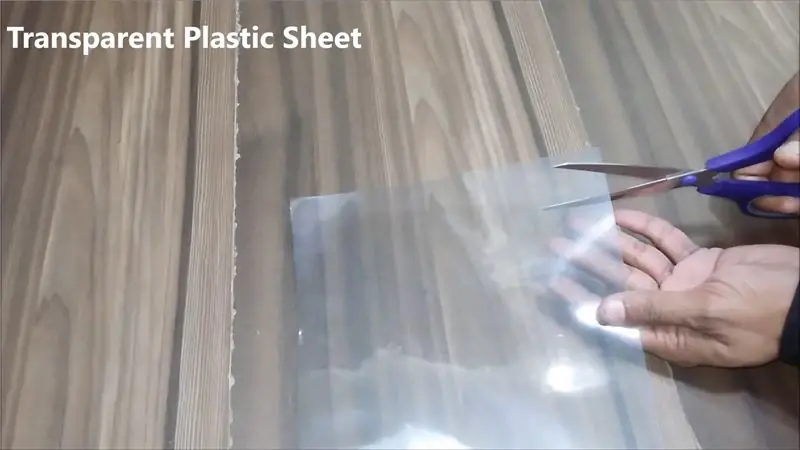


För det här projektet kommer jag att använda Tinkercad, men du kan välja vilket 3D CAD -program du vill, så länge du kan exportera det till din 3D -skrivare. Innan jag började ändrade jag rastermåtten till min 3D -skrivares maximala mått så att jag enkelt kan se om det passar eller inte.
Du kan designa din drönare i vilken form du vill så länge strukturen är tillräckligt stark och du kan montera all nödvändig hårdvara på ramen. Var medveten om rotordiametern när du lokaliserar motorerna så att dina propellrar inte kommer att kollidera med varandra eller din drönares struktur.
Också:
- Ta hänsyn till platsen för kontakter och kablar så att du har tillräckligt med utrymme.
- Se till att dina skruvar passar (rätt diameter och längd).
- Se till att du kan nå USB -porten på din flygkontroll för att ändra inställningar.
- Bestäm plats för montering av RC -mottagare och batteri (och eventuellt en kamera och GPS).
För detta projekt ska jag designa en drönare formad som en fallskärmshoppare som flyger genom luften. Motorerna kommer att monteras på händer och fötter och flygkontrollen är placerad i kroppen. Den första bilden är en skärmdump av Tinkercad med utformningen av fallskärmshopparen och motorfästen som redan är färdiga.
För att montera motorn på ramen behöver jag 4 hål för skruvar och tillräckligt med utrymme för kablarna, kontrollera motorns specifikationer för storlek och placering av dessa hål (2: a bilden är måtten för min motor). Dessutom har jag lagt till ett hål i mitten av skruvarna för motoraxeln. I filen 'Motor holes.stl' hittar du rätt dimensioner på min motorns hål. För att lägga till dessa hål i din drönare med hjälp av Tinkercad kan du helt enkelt ändra materialet till "hål" och flytta det till den plats där du vill placera din motor. Därefter väljer du hålobjektet och objektet du vill ha hålen i och grupperar dem (Ctrl + G).
För att montera flygkontrollen och 4-i-1 ESC, som båda är 20x20 mm och kan staplas, lade jag till fyra hål i fallskärmshopparens kropp på ett avstånd av 2 cm (från mitten till mitten).
Därefter lade jag till några hål på axlarna och överbenen (3: e bilden) för landningsstället och topplocket och skrev ut ramen (4: e och 5: e bilderna).
Slutligen designade jag det övre locket (sista bilden) för drönaren som kommer att bära batteriet och mottagaren och skrev ut den här delen också.
Jag har lagt till stl -filerna för ramen (SkydiverDroneFrame.stl) och batterifästet (SkydiverBatteryMount.stl) till detta steg. Om du vill skriva ut min design, kontrollera om alla hål är rätt för din installation först.
Steg 2: Montering




Först lödde jag alla motorer till ESC. De två medurs (CW) motorerna ska vara motsatta varandra och de två moturs (CCW) också (se första bilden). Därefter monterar du ESC och motorer på ramen. Om en av motorerna roterar i fel riktning kan du byta två ledningar eller ändra detta i inställningarna (om det stöds av ESC). Gör detta utan propeller när du kontrollerar motorriktningen!
Min ESC kör Dshot600 och kan ändra motorriktningen via inställningarna. För att göra detta måste du först ansluta ESC till flygkontrollen och ansluta flygkontrollen till din dator via USB. Därefter startar du BLHeliSuite och trycker på "Läs inställningar" (tredje bilden). Mellan kopplings- och kontrollknapparna kan du välja motorns ESC genom att högerklicka på den och ändra motorriktningen i inställningarna. När du har ändrat något måste du klicka på knappen Skrivarinställning för att säkra ändringarna du gjort.
Kontrollera specifikationerna för din flygkontroller för att hitta alla portar och anslutningar till din flygkontroll. Den fjärde bilden visar anslutningarna till Hakrc mini f4 flygkontrollen jag använde. Eftersom jag inte använder en kamera eller GPS behövde jag bara ansluta min mottagare (FlySky IBUS) och ESC till flygkontrollen.
De tre sista bilderna visar drönaren helt monterad från topp, botten och sidovinkel.
Steg 3: Betaflight




Betaflight är ett program som du kan använda för att ändra inställningar och uppdatera firmware för flygkontrollen. Istället för Betaflight kan du också använda inav eller cleanflight.
På fliken portar kan du ställa in konfigurationen för portarna på din drönare. Det viktigaste på denna flik är att aktivera Seriell Rx för din mottagare. Enligt Hakrc f4 mini -specifikationerna (se 4: e bilden föregående steg) är IBUS anslutet till RX6 vilket innebär att jag ska aktivera Serial Rx för UART6.
På fliken Konfiguration kan du ändra drönarens konfiguration. Viktiga parametrar att kontrollera är:
- Blandarfilen (antal motorer, motorernas placering och motorriktningar)
- Mottagare (välj protokoll som t.ex. IBUS eller SBUS)
- Andra funktioner (om du har lagt till funktioner som LED, ekolod t.ex.)
- ESC/motorfunktioner (välj rätt ESC -protokoll)
- GPS (aktivera om du använder GPS)
På fliken PID -inställningar kan du i princip ändra drönarens beteende till en stick -ingång. En högre proportionell förstärkning ger ett mer aggressivt svar som kan resultera i överskott. En högre integrerad förstärkning gör den mer stabil och minskar effekten av vind eller en förskjuten CG men kan göra det långsamt och trögt att svara. Den härledda förstärkningen dämpar alla rörelser men är känslig för gyroskopljud och kan orsaka uppvärmning och bränning av motorer.
Steg 4: Förbättra

Grattis till din drönare.
Nu kan du börja justera PID -inställningarna i Betaflight för att få det att flyga smidigare, lägga till funktioner som lysdioder och GPS eller göra några ändringar i ramen för att göra det ännu bättre.
Du kan också försöka designa och skriva ut dina egna rotorer men det är ganska svårt.
Till detta steg kan du hitta den slutliga designen av min första drönare (efter många försök), gjord i SketchUp. Det är ganska lätt (cirka 25 gram för bara ramen) och passar upp till 6 propellrar. Dessutom kan du enkelt förlänga landningsstället genom att knäppa på några växlar och du kan montera en liten kamera på den (fortfarande en work-in -framsteg).
Rekommenderad:
Autonom drönare med infraröd kamera för att hjälpa första svarare: 7 steg

Autonom drönare med infraröd kamera för att hjälpa första svarare: Enligt en rapport från Världshälsoorganisationen dödar varje år naturkatastrofer cirka 90 000 människor och drabbar närmare 160 miljoner människor världen över. Naturkatastrofer inkluderar jordbävningar, tsunamier, vulkanutbrott, jordskred, orkaner, fl
Hur man gör en drönare med Arduino UNO - Gör en quadcopter med mikrokontroller: 8 steg (med bilder)

Hur man gör en drönare med Arduino UNO | Gör en Quadcopter Med Microcontroller: Introduktion Besök min Youtube -kanal En Drone är en mycket dyr gadget (produkt) att köpa. I det här inlägget ska jag diskutera, hur gör jag det billigt ?? Och hur kan du göra din egen så här till billigt pris … Tja i Indien alla material (motorer, ESC
Hur man bygger en RC -drönare och sändare med Arduino: 11 steg

Hur man bygger en RC -drönare och sändare med Arduino: Att göra en drönare är en enkel uppgift nuförtiden, men det kommer att kosta dig mycket. Så jag ska berätta hur du bygger en drönare med hjälp av arduino till låg kostnad. Jag kommer också att berätta för dig hur du bygger en sändare för drönare. så den här drönaren är helt hemlagad. Du skulle
DIY 3d -tryckt modulär drönare: 16 steg (med bilder)

DIY 3d Printed Modular Drone: Hej alla, och välkommen till min allra första instruerbara. Jag har alltid älskat rc, och under de senaste åren har jag utvecklat mina egna projekt, vanligtvis från grunden, inklusive en båt, bilar och ett flygplan (som flög alla på två sekunder!). Jag har alltid haft en speciell
FPV -system för drönare: 6 steg (med bilder)

FPV -system för drönare: I denna instruerbara ska jag visa dig hur du installerar ett FPV -kamerasystem för drönare/ quadcopters. I denna generation är drönare mycket populära flyginstrument i många branscher. FPV -kameror ger mervärde till drönare. FPV står för First-Person-Vi
